ਵਿਸ਼ਾ - ਸੂਚੀ
ਹਾਲਾਂਕਿ ਸਾਡੇ ਵਿੱਚੋਂ ਬਹੁਤ ਸਾਰੇ ਅਜੇ ਵੀ "ਪੇਪਰ ਰਹਿਤ ਦਫ਼ਤਰ" ਦੇ ਸੁਪਨੇ ਦਾ ਪਿੱਛਾ ਕਰ ਰਹੇ ਹਨ, ਅਜਿਹੇ ਪਲ ਆਉਂਦੇ ਹਨ ਜਦੋਂ ਤੁਹਾਨੂੰ ਇੱਕ ਦਸਤਾਵੇਜ਼ ਦੀ ਇੱਕ ਪ੍ਰਿੰਟ ਕੀਤੀ ਕਾਪੀ ਦੀ ਲੋੜ ਹੁੰਦੀ ਹੈ।
ਤੁਹਾਡੀ Mac ਦੀ ਪੂਰਵਦਰਸ਼ਨ ਐਪ ਸਕ੍ਰੀਨ ਤੇ ਦਸਤਾਵੇਜ਼ਾਂ ਅਤੇ ਚਿੱਤਰਾਂ ਨੂੰ ਦੇਖਣ ਦਾ ਇੱਕ ਵਧੀਆ ਤਰੀਕਾ ਹੈ, ਪਰ ਇਹ ਤੁਹਾਡੇ ਪ੍ਰਿੰਟਰ ਨਾਲ ਕਿਸੇ ਵੀ ਫਾਈਲ ਨੂੰ ਪ੍ਰਿੰਟ ਕਰਨ ਲਈ ਸੰਚਾਰ ਵੀ ਕਰ ਸਕਦਾ ਹੈ ਜੋ ਇਹ ਪ੍ਰਦਰਸ਼ਿਤ ਕਰ ਸਕਦਾ ਹੈ। ਇਹ ਇੱਕ ਸਧਾਰਨ ਪ੍ਰਕਿਰਿਆ ਹੈ ਜਦੋਂ ਤੁਸੀਂ ਜਾਣਦੇ ਹੋ ਕਿ ਇਹ ਕਿਵੇਂ ਕੰਮ ਕਰਦਾ ਹੈ!
ਇਸ ਟਿਊਟੋਰਿਅਲ ਵਿੱਚ, ਤੁਸੀਂ ਪ੍ਰੀਵਿਊ ਤੋਂ ਪ੍ਰਿੰਟ ਕਰਨਾ ਸਿੱਖੋਗੇ ਅਤੇ ਪ੍ਰਿੰਟ ਸੈਟਿੰਗਾਂ ਬਾਰੇ ਹੋਰ ਸਿੱਖੋਗੇ।
ਪੂਰਵਦਰਸ਼ਨ ਤੋਂ ਪ੍ਰਿੰਟ ਕਰਨ ਲਈ 3 ਤੇਜ਼ ਕਦਮ
ਪ੍ਰੀਵਿਊ ਤੋਂ ਦਸਤਾਵੇਜ਼ ਨੂੰ ਪ੍ਰਿੰਟ ਕਰਨ ਲਈ ਇਹ ਸਿਰਫ ਤਿੰਨ ਕਦਮ ਲੈਂਦਾ ਹੈ ਅਤੇ ਇੱਥੇ ਤੇਜ਼ ਕਦਮ ਹਨ।
- ਪੜਾਅ 1: ਪ੍ਰੀਵਿਊ ਐਪ ਵਿੱਚ ਉਹ ਫਾਈਲ ਖੋਲ੍ਹੋ ਜਿਸ ਨੂੰ ਤੁਸੀਂ ਪ੍ਰਿੰਟ ਕਰਨਾ ਚਾਹੁੰਦੇ ਹੋ।
- ਕਦਮ 2: ਖੋਲ੍ਹੋ ਫਾਈਲ ਮੀਨੂ ਅਤੇ ਪ੍ਰਿੰਟ 'ਤੇ ਕਲਿੱਕ ਕਰੋ।
- ਪੜਾਅ 3: ਆਪਣੀ ਪ੍ਰਿੰਟ ਸੈਟਿੰਗਾਂ ਨੂੰ ਅਨੁਕੂਲਿਤ ਕਰੋ ਅਤੇ ਪ੍ਰਿੰਟ ਬਟਨ 'ਤੇ ਕਲਿੱਕ ਕਰੋ।
ਇਸ ਲਈ ਬੱਸ ਇਹੀ ਹੈ! ਜੇਕਰ ਤੁਸੀਂ ਪ੍ਰਿੰਟਿੰਗ ਪ੍ਰਕਿਰਿਆ ਬਾਰੇ ਹੋਰ ਜਾਣਨਾ ਚਾਹੁੰਦੇ ਹੋ, ਤਾਂ ਹੋਰ ਜਾਣਕਾਰੀ ਅਤੇ ਕੁਝ ਮਦਦਗਾਰ ਸਮੱਸਿਆ-ਨਿਪਟਾਰਾ ਸੁਝਾਅ ਲਈ ਪੜ੍ਹੋ।
ਪੂਰਵਦਰਸ਼ਨ ਵਿੱਚ ਪ੍ਰਿੰਟ ਸੈਟਿੰਗਾਂ ਨੂੰ ਅਨੁਕੂਲਿਤ ਕਰਨਾ
ਜਦਕਿ ਪ੍ਰੀਵਿਊ ਐਪ ਤੋਂ ਪ੍ਰਿੰਟ ਕਰਨ ਦੀ ਮੁੱਢਲੀ ਪ੍ਰਕਿਰਿਆ ਬਹੁਤ ਸਰਲ ਹੈ, ਪ੍ਰਿੰਟ ਡਾਇਲਾਗ ਵਿੱਚ ਬਹੁਤ ਸਾਰੀਆਂ ਉਪਯੋਗੀ ਸੈਟਿੰਗਾਂ ਹਨ ਜੋ ਤੁਹਾਨੂੰ ਅਨੁਕੂਲਿਤ ਕਰਨ ਦਿੰਦੀਆਂ ਹਨ ਕਿ ਕਿਵੇਂ ਤੁਹਾਡੀ ਪ੍ਰਿੰਟ ਬਾਹਰ ਨਿਕਲਦੇ ਹਨ, ਪਰ ਉਹ ਡਿਫੌਲਟ ਦੁਆਰਾ ਹਮੇਸ਼ਾ ਦਿਖਾਈ ਨਹੀਂ ਦਿੰਦੇ ਹਨ।
ਇਸਦਾ ਮਤਲਬ ਹੈ ਕਿ ਤੁਸੀਂ ਬੁਨਿਆਦੀ ਪ੍ਰਿੰਟਸ ਲਈ ਇੱਕ ਵਧੀਆ ਸੁਚਾਰੂ ਇੰਟਰਫੇਸ ਨਾਲ ਸ਼ੁਰੂਆਤ ਕਰਦੇ ਹੋ, ਪਰ ਤੁਸੀਂ ਵਾਧੂ ਲਈ ਥੋੜਾ ਡੂੰਘਾਈ ਵਿੱਚ ਵੀ ਜਾ ਸਕਦੇ ਹੋਜੇਕਰ ਤੁਹਾਨੂੰ ਉਹਨਾਂ ਦੀ ਲੋੜ ਹੈ ਤਾਂ ਵਿਕਲਪ।
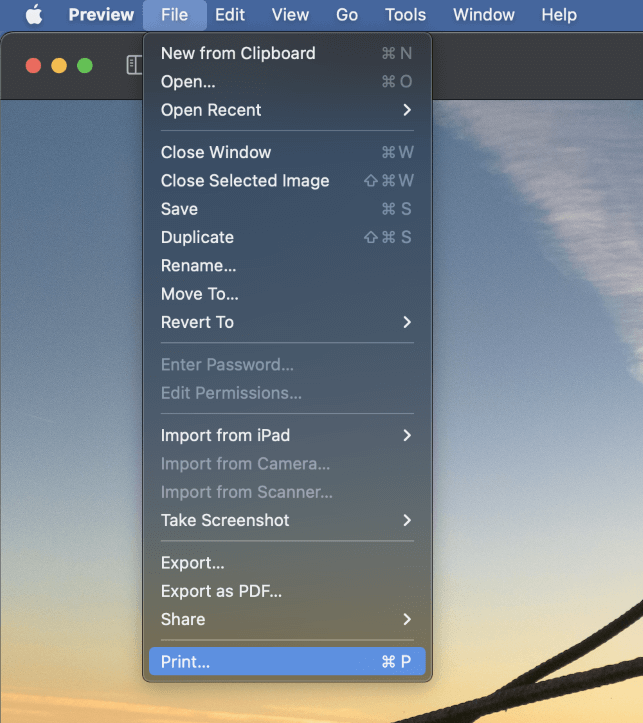
ਪ੍ਰੀਵਿਊ ਐਪ ਵਿੱਚ ਪ੍ਰਿੰਟ ਡਾਇਲਾਗ ਵਿੰਡੋ ਨੂੰ ਖੋਲ੍ਹਣ ਲਈ, ਫਾਈਲ ਮੀਨੂ ਖੋਲ੍ਹੋ ਅਤੇ ਪ੍ਰਿੰਟ ਕਰੋ ਨੂੰ ਚੁਣੋ।
ਤੁਸੀਂ ਮਦਦਗਾਰ ਕੀਬੋਰਡ ਸ਼ਾਰਟਕੱਟ ਕਮਾਂਡ + P ਦੀ ਵਰਤੋਂ ਵੀ ਕਰ ਸਕਦੇ ਹੋ।
ਭਾਵੇਂ ਤੁਸੀਂ ਬਹੁਤ ਸਾਰੇ ਕੀਬੋਰਡ ਸ਼ਾਰਟਕੱਟਾਂ ਦੀ ਵਰਤੋਂ ਨਹੀਂ ਕਰਦੇ ਹੋ, ਕਮਾਂਡ + ਪੀ ਲਗਭਗ ਹਰ ਐਪ ਵਿੱਚ ਪ੍ਰਿੰਟ ਕਮਾਂਡ ਨਾਲ ਜੁੜਿਆ ਹੋਇਆ ਹੈ ਜੋ ਫਾਈਲਾਂ ਨੂੰ ਪ੍ਰਿੰਟ ਕਰੋ, ਇਸਲਈ ਇਹ ਸਿੱਖਣਾ ਸ਼ੁਰੂ ਕਰਨ ਲਈ ਇੱਕ ਚੰਗੀ ਜਗ੍ਹਾ ਹੈ।
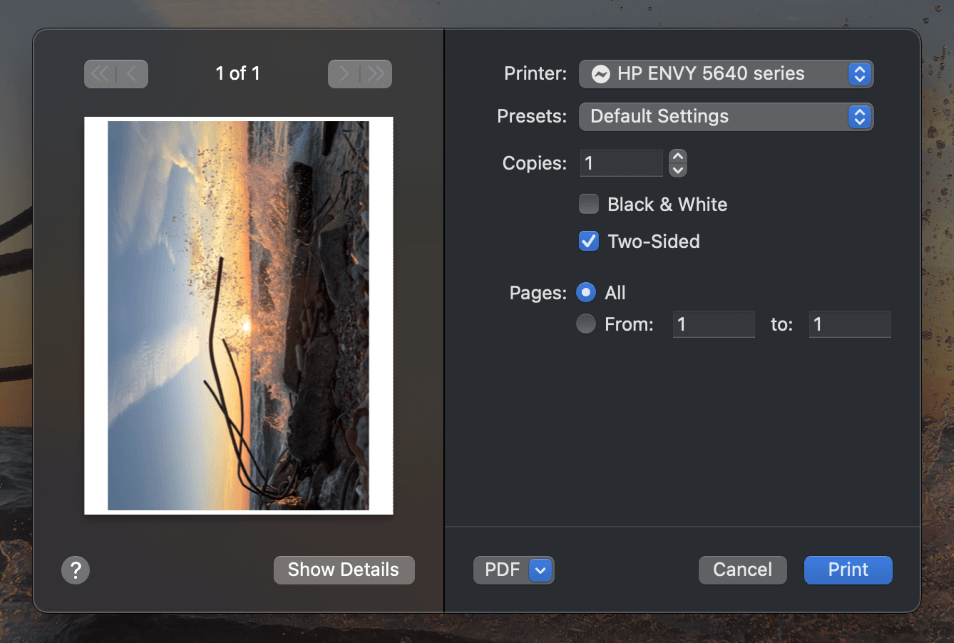
ਪ੍ਰਿੰਟ ਡਾਇਲਾਗ ਵਿੰਡੋ ਖੁੱਲੇਗੀ (ਜਿਵੇਂ ਕਿ ਉੱਪਰ ਦਿਖਾਇਆ ਗਿਆ ਹੈ), ਤੁਹਾਨੂੰ ਮੌਜੂਦਾ ਸੈਟਿੰਗਾਂ ਦੇ ਨਾਲ ਤੁਹਾਡਾ ਪ੍ਰਿੰਟ ਕਿਹੋ ਜਿਹਾ ਦਿਖਾਈ ਦੇਵੇਗਾ ਇਸਦਾ ਇੱਕ ਝਲਕ ਦਿਖਾਏਗਾ। ਇਹ ਪੂਰਵਦਰਸ਼ਨ ਤੁਹਾਡੇ ਪ੍ਰਿੰਟ ਦਾ ਸਿਰਫ਼ ਇੱਕ ਮੋਟਾ ਅਨੁਮਾਨ ਹੈ, ਪਰ ਇਸ ਵਿੱਚ ਤੁਹਾਨੂੰ ਪਲੇਸਮੈਂਟ, ਸਕੇਲ, ਸਥਿਤੀ, ਅਤੇ ਹੋਰ ਜ਼ਰੂਰੀ ਵੇਰਵੇ ਦਿਖਾਉਣ ਲਈ ਕਾਫ਼ੀ ਵੇਰਵੇ ਹਨ।
ਤੁਹਾਡੇ ਅੱਗੇ ਜਾਣ ਤੋਂ ਪਹਿਲਾਂ, ਪ੍ਰੀਵਿਊ ਐਪ ਵਿੱਚ ਉਪਲਬਧ ਸਾਰੇ ਵੱਖ-ਵੱਖ ਪ੍ਰਿੰਟਿੰਗ ਵਿਕਲਪਾਂ ਨੂੰ ਪ੍ਰਦਰਸ਼ਿਤ ਕਰਨ ਲਈ ਵੇਰਵੇ ਦਿਖਾਓ ਬਟਨ 'ਤੇ ਕਲਿੱਕ ਕਰੋ ।
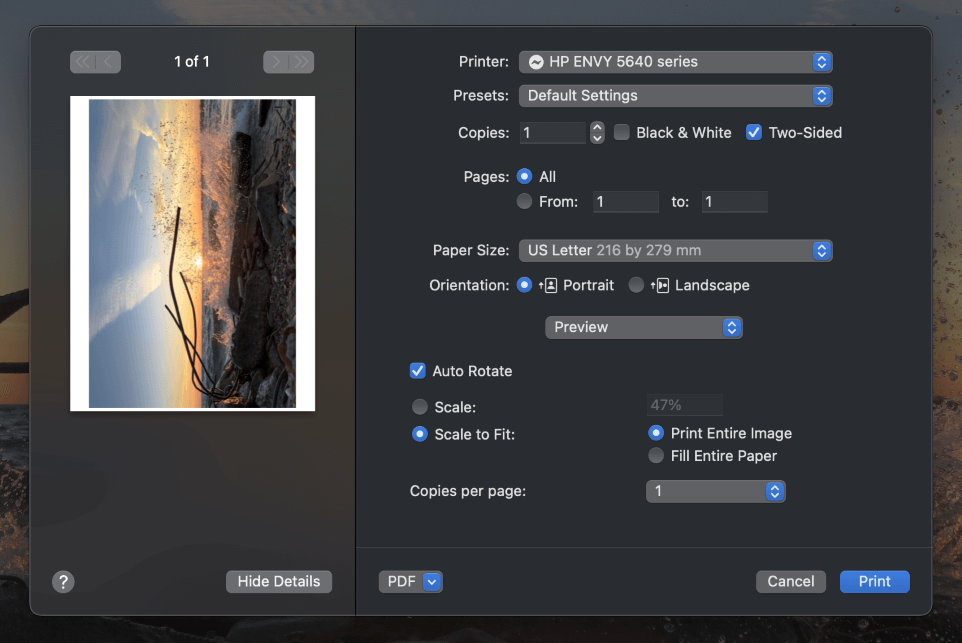
ਜਿਵੇਂ ਕਿ ਤੁਸੀਂ ਉੱਪਰ ਦਿੱਤੇ ਸਕ੍ਰੀਨਸ਼ੌਟ ਵਿੱਚ ਦੇਖ ਸਕਦੇ ਹੋ, ਪ੍ਰਿੰਟ ਡਾਇਲਾਗ ਦੇ ਵਿਸਤ੍ਰਿਤ ਸੰਸਕਰਣ ਵਿੱਚ ਡਿਫੌਲਟ ਸੰਸਕਰਣ ਨਾਲੋਂ ਬਹੁਤ ਜ਼ਿਆਦਾ ਪੇਸ਼ਕਸ਼ ਕਰਨ ਲਈ ਹੈ! ਆਓ ਕੁਝ ਸਭ ਤੋਂ ਮਹੱਤਵਪੂਰਨ ਵਿਕਲਪਾਂ 'ਤੇ ਇੱਕ ਝਾਤ ਮਾਰੀਏ।
ਪ੍ਰਿੰਟਰ ਸੈਟਿੰਗ ਤੁਹਾਨੂੰ ਇਹ ਚੁਣਨ ਦੀ ਇਜਾਜ਼ਤ ਦਿੰਦੀ ਹੈ ਕਿ ਤੁਸੀਂ ਕਿਹੜਾ ਪ੍ਰਿੰਟਰ ਵਰਤਣਾ ਚਾਹੁੰਦੇ ਹੋ। ਹਾਲਾਂਕਿ ਜ਼ਿਆਦਾਤਰ ਘਰੇਲੂ ਉਪਭੋਗਤਾਵਾਂ ਕੋਲ ਸ਼ਾਇਦ ਸਿਰਫ ਇੱਕ ਪ੍ਰਿੰਟਰ ਉਪਲਬਧ ਹੋਵੇਗਾ, ਜੇਕਰ ਤੁਸੀਂ ਦਫਤਰ ਜਾਂ ਕੈਂਪਸ ਵਿੱਚ ਪ੍ਰਿੰਟ ਕਰ ਰਹੇ ਹੋ, ਤਾਂ ਚੁਣਨ ਲਈ ਕੁਝ ਉਪਲਬਧ ਹੋ ਸਕਦੇ ਹਨ।
ਪ੍ਰੀਸੈੱਟ ਮੀਨੂ ਇਜਾਜ਼ਤ ਦਿੰਦਾ ਹੈ। ਤੁਸੀਂ ਪ੍ਰੀਸੈਟ ਬਣਾਉਣ, ਸੁਰੱਖਿਅਤ ਕਰਨ ਅਤੇ ਲਾਗੂ ਕਰਨ ਲਈਸੈਟਿੰਗਾਂ ਦੇ ਸੁਮੇਲ। ਇਹ ਤੁਹਾਨੂੰ ਮੂਲ ਟੈਕਸਟ ਦਸਤਾਵੇਜ਼ਾਂ ਲਈ ਇੱਕ ਪ੍ਰੀਸੈਟ ਬਣਾਉਣ ਦੀ ਇਜਾਜ਼ਤ ਦਿੰਦਾ ਹੈ, ਇੱਕ ਹੋਰ ਫੈਂਸੀ ਫੋਟੋ ਪ੍ਰਿੰਟਿੰਗ ਲਈ, ਅਤੇ ਹੋਰ ਵੀ।
ਪ੍ਰੀਸੈੱਟ ਬਣਾਉਣ ਲਈ, ਆਪਣੀਆਂ ਸਾਰੀਆਂ ਹੋਰ ਸੈਟਿੰਗਾਂ ਨੂੰ ਅਨੁਕੂਲਿਤ ਕਰੋ, ਅਤੇ ਫਿਰ ਪ੍ਰੀਸੈੱਟ ਮੀਨੂ ਨੂੰ ਖੋਲ੍ਹੋ ਅਤੇ ਮੌਜੂਦਾ ਸੈਟਿੰਗਾਂ ਨੂੰ ਪ੍ਰੀਸੈੱਟ ਵਜੋਂ ਸੁਰੱਖਿਅਤ ਕਰੋ ਚੁਣੋ।
ਦ ਕਾਪੀਆਂ ਵਿਕਲਪ ਉਹਨਾਂ ਸੰਪੂਰਨ ਪ੍ਰਿੰਟਸ ਦੀ ਸੰਖਿਆ ਨੂੰ ਸੈੱਟ ਕਰਦਾ ਹੈ ਜੋ ਤੁਸੀਂ ਬਣਾਉਣਾ ਚਾਹੁੰਦੇ ਹੋ, ਜਦੋਂ ਕਿ ਪੇਜ ਸੈਟਿੰਗ ਤੁਹਾਨੂੰ ਤੁਹਾਡੇ ਦਸਤਾਵੇਜ਼ ਵਿੱਚ ਸਾਰੇ ਪੰਨਿਆਂ ਜਾਂ ਸਿਰਫ਼ ਇੱਕ ਚੁਣੀ ਹੋਈ ਰੇਂਜ ਨੂੰ ਪ੍ਰਿੰਟ ਕਰਨ ਦੀ ਇਜਾਜ਼ਤ ਦਿੰਦੀ ਹੈ।
ਕਾਲਾ ਅਤੇ ਚਿੱਟਾ ਚੈਕਬਾਕਸ ਤੁਹਾਡੇ ਪ੍ਰਿੰਟਰ ਨੂੰ ਕਿਸੇ ਵੀ ਰੰਗੀਨ ਸਿਆਹੀ ਦੀ ਵਰਤੋਂ ਕਰਨ ਤੋਂ ਰੋਕੇਗਾ, ਪਰ ਫੋਟੋਆਂ ਨੂੰ ਬਲੈਕ-ਐਂਡ-ਵਾਈਟ ਚਿੱਤਰਾਂ ਵਿੱਚ ਬਦਲਣ ਲਈ ਇਸ ਵਿਕਲਪ ਦੀ ਵਰਤੋਂ ਕਰਨ ਲਈ ਪਰਤਾਏ ਨਾ ਜਾਓ। ਇਹ ਤਕਨੀਕੀ ਤੌਰ 'ਤੇ ਕੰਮ ਕਰੇਗਾ, ਪਰ ਬਲੈਕ-ਐਂਡ-ਵਾਈਟ ਚਿੱਤਰ ਲਗਭਗ ਓਨਾ ਵਧੀਆ ਨਹੀਂ ਦਿਖਾਈ ਦੇਵੇਗਾ ਜਿੰਨਾ ਕਿ ਇੱਕ ਸਹੀ ਚਿੱਤਰ ਸੰਪਾਦਕ ਦੀ ਵਰਤੋਂ ਕਰਕੇ ਬਦਲਿਆ ਗਿਆ ਸੀ।
ਦੋ-ਪਾਸੜ ਚੈਕਬਾਕਸ ਤੁਹਾਨੂੰ ਦੋ-ਪੱਖੀ ਪੰਨਿਆਂ ਨਾਲ ਦਸਤਾਵੇਜ਼ ਬਣਾਉਣ ਦੀ ਇਜਾਜ਼ਤ ਦਿੰਦਾ ਹੈ। ਇਹ ਕੰਮ ਕਰਨ ਲਈ, ਪੂਰਵਦਰਸ਼ਨ ਦਸਤਾਵੇਜ਼ ਦੇ ਹਰ ਦੂਜੇ ਪੰਨੇ ਨੂੰ ਪ੍ਰਿੰਟ ਕਰਦਾ ਹੈ, ਅਤੇ ਫਿਰ ਤੁਹਾਨੂੰ ਪ੍ਰਿੰਟਰ ਆਉਟਪੁੱਟ ਟਰੇ ਵਿੱਚੋਂ ਸ਼ੀਟਾਂ ਨੂੰ ਬਾਹਰ ਕੱਢਣਾ ਹੋਵੇਗਾ, ਕਾਗਜ਼ ਨੂੰ ਆਲੇ-ਦੁਆਲੇ ਫਲਿਪ ਕਰਨਾ ਹੋਵੇਗਾ, ਅਤੇ ਇਸਨੂੰ ਆਪਣੇ ਪ੍ਰਿੰਟਰ ਵਿੱਚ ਦੁਬਾਰਾ ਪਾਉਣਾ ਹੋਵੇਗਾ ਤਾਂ ਕਿ ਪ੍ਰੀਵਿਊ ਦੂਜੇ ਅੱਧੇ ਨੂੰ ਪ੍ਰਿੰਟ ਕਰ ਸਕੇ। ਦਸਤਾਵੇਜ਼ ਦੇ.
(ਨੋਟ: ਦੋ-ਪੱਖੀ ਵਿਕਲਪ ਤਾਂ ਹੀ ਦਿਖਾਈ ਦੇਵੇਗਾ ਜੇਕਰ ਤੁਹਾਡਾ ਪ੍ਰਿੰਟਰ ਦੋ-ਪਾਸੜ ਪ੍ਰਿੰਟਿੰਗ ਦਾ ਸਮਰਥਨ ਕਰਦਾ ਹੈ।)
ਪੇਪਰ ਸਾਈਜ਼ ਡਰਾਪਡਾਉਨ ਮੀਨੂ ਤੁਹਾਨੂੰ ਇਹ ਦੱਸਣ ਦੀ ਇਜਾਜ਼ਤ ਦਿੰਦਾ ਹੈ ਕਿ ਤੁਸੀਂ ਆਪਣੇ ਪ੍ਰਿੰਟਰ ਵਿੱਚ ਕਿਹੜਾ ਕਾਗਜ਼ ਦਾ ਆਕਾਰ ਲੋਡ ਕੀਤਾ ਹੈ, ਅਤੇ ਤੁਸੀਂ ਕਸਟਮ ਆਕਾਰ ਵੀ ਸੈੱਟ ਕਰ ਸਕਦੇ ਹੋ ਜੇਤੁਸੀਂ ਇੱਕ ਵਿਲੱਖਣ ਪ੍ਰੋਜੈਕਟ 'ਤੇ ਕੰਮ ਕਰ ਰਹੇ ਹੋ।
ਅੰਤ ਵਿੱਚ, ਓਰੀਐਂਟੇਸ਼ਨ ਸੈਟਿੰਗ ਇਹ ਨਿਰਧਾਰਤ ਕਰਦੀ ਹੈ ਕਿ ਕੀ ਤੁਹਾਡਾ ਦਸਤਾਵੇਜ਼ ਪੋਰਟਰੇਟ ਜਾਂ ਲੈਂਡਸਕੇਪ ਓਰੀਐਂਟੇਸ਼ਨ ਵਿੱਚ ਹੋਵੇਗਾ।
ਤਿੱਖੀਆਂ ਅੱਖਾਂ ਵਾਲੇ ਪਾਠਕ ਨੋਟ ਕਰਨਗੇ ਕਿ ਅਜੇ ਵੀ ਕੁਝ ਹੋਰ ਸੈਟਿੰਗਾਂ ਹਨ, ਪਰ ਇਸ ਸਮੇਂ ਪ੍ਰਿੰਟ ਡਾਇਲਾਗ ਲੇਆਉਟ ਵਿੱਚ ਇੱਕ ਉਪਯੋਗਤਾ ਹਿਚਕੀ ਹੈ।
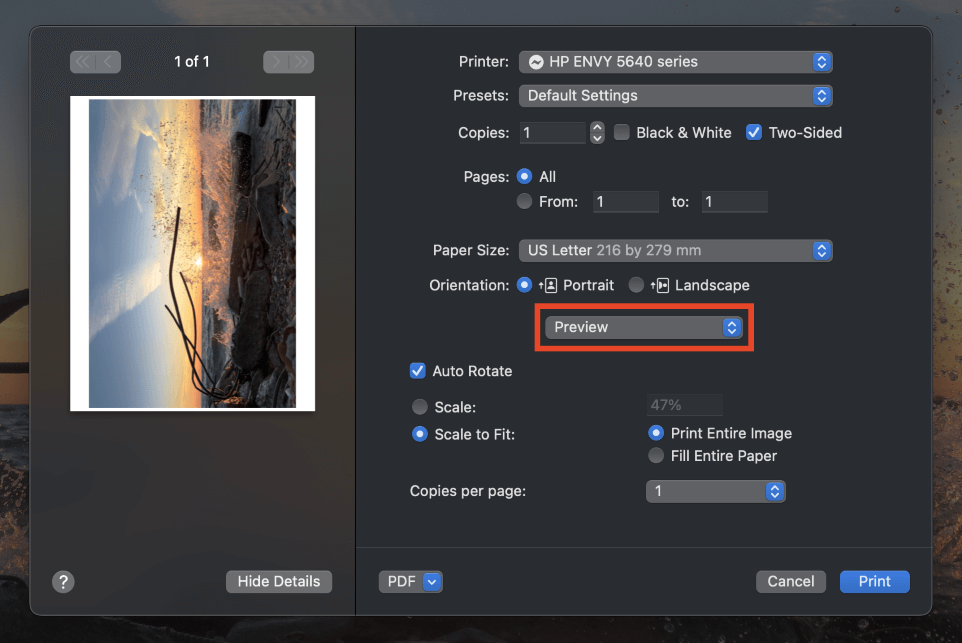
ਇਹ ਤੁਰੰਤ ਸਪੱਸ਼ਟ ਨਹੀਂ ਹੈ, ਪਰ ਉੱਪਰ ਉਜਾਗਰ ਕੀਤਾ ਗਿਆ ਡ੍ਰੌਪਡਾਉਨ ਮੀਨੂ ਤੁਹਾਨੂੰ ਸੈਟਿੰਗਾਂ ਦੇ ਪੰਜ ਵਾਧੂ ਪੰਨਿਆਂ ਵਿਚਕਾਰ ਨੈਵੀਗੇਟ ਕਰਨ ਦੀ ਇਜਾਜ਼ਤ ਦਿੰਦਾ ਹੈ: ਮੀਡੀਆ & ਗੁਣਵੱਤਾ , ਲੇਆਉਟ , ਪੇਪਰ ਹੈਂਡਲਿੰਗ , ਕਵਰ ਪੇਜ , ਅਤੇ ਵਾਟਰਮਾਰਕ ।

ਇਹ ਉੱਨਤ ਸੈਟਿੰਗਾਂ ਤੁਹਾਨੂੰ ਇਸ ਗੱਲ 'ਤੇ ਨਿਯੰਤਰਣ ਦੀ ਅੰਤਮ ਡਿਗਰੀ ਦਿੰਦੀਆਂ ਹਨ ਕਿ ਤੁਹਾਡਾ ਪ੍ਰਿੰਟ ਕਿਵੇਂ ਦਿਖਾਈ ਦੇਵੇਗਾ, ਪਰ ਸਾਡੇ ਕੋਲ ਇੱਥੇ ਇਹਨਾਂ ਸਾਰਿਆਂ ਦੀ ਪੜਚੋਲ ਕਰਨ ਲਈ ਜਗ੍ਹਾ ਨਹੀਂ ਹੈ, ਇਸ ਲਈ ਮੈਂ ਇਹਨਾਂ ਵਿੱਚੋਂ ਕੁਝ ਨੂੰ ਚੁਣਾਂਗਾ ਸਭ ਤੋਂ ਮਹੱਤਵਪੂਰਨ.
ਮੀਡੀਆ & ਕੁਆਲਿਟੀ ਪੰਨਾ ਤੁਹਾਨੂੰ ਫੋਟੋਆਂ ਅਤੇ ਹੋਰ ਉੱਚ-ਗੁਣਵੱਤਾ ਚਿੱਤਰਾਂ ਨੂੰ ਛਾਪਣ ਲਈ ਵਿਸ਼ੇਸ਼ ਤੌਰ 'ਤੇ ਕੋਟੇਡ ਪੇਪਰਾਂ ਨੂੰ ਸੰਰਚਿਤ ਕਰਨ ਦੀ ਇਜਾਜ਼ਤ ਦਿੰਦਾ ਹੈ।
ਲੇਆਉਟ ਪੰਨਾ ਤੁਹਾਨੂੰ ਦੋ-ਪੱਖੀ ਪ੍ਰਿੰਟਿੰਗ ਲਈ ਕੁਝ ਵਾਧੂ ਵਿਕਲਪ ਦਿੰਦਾ ਹੈ।
ਛਾਪਣ ਵਿੱਚ ਮੁਸ਼ਕਲ ਆ ਰਹੀ ਹੈ?
ਭਾਵੇਂ ਪ੍ਰਿੰਟਰ ਇਸ ਸਮੇਂ ਤੱਕ ਇੱਕ ਪਰਿਪੱਕ ਤਕਨਾਲੋਜੀ ਹਨ, ਉਹ ਅਜੇ ਵੀ IT ਸੰਸਾਰ ਵਿੱਚ ਨਿਰਾਸ਼ਾ ਦੇ ਸਭ ਤੋਂ ਮਹੱਤਵਪੂਰਨ ਸਰੋਤਾਂ ਵਿੱਚੋਂ ਇੱਕ ਜਾਪਦੇ ਹਨ। ਇੱਥੇ ਇੱਕ ਤਤਕਾਲ ਚੈਕਲਿਸਟ ਹੈ ਜਿਸਦੀ ਵਰਤੋਂ ਤੁਸੀਂ ਮੈਕ 'ਤੇ ਪੂਰਵਦਰਸ਼ਨ ਤੋਂ ਪ੍ਰਿੰਟ ਕਰਦੇ ਸਮੇਂ ਕਿਸੇ ਵੀ ਸਮੱਸਿਆ ਦਾ ਨਿਪਟਾਰਾ ਕਰਨ ਵਿੱਚ ਤੁਹਾਡੀ ਮਦਦ ਕਰਨ ਲਈ ਕਰ ਸਕਦੇ ਹੋ:
- ਯਕੀਨੀ ਬਣਾਓ ਕਿ ਤੁਹਾਡੇ ਪ੍ਰਿੰਟਰ ਵਿੱਚ ਪਾਵਰ, ਸਿਆਹੀ ਅਤੇ ਕਾਗਜ਼ ਹਨ।
- ਚੈੱਕ ਕਰੋਕਿ ਪ੍ਰਿੰਟਰ ਅਸਲ ਵਿੱਚ ਚਾਲੂ ਹੈ।
- ਯਕੀਨੀ ਬਣਾਓ ਕਿ ਪ੍ਰਿੰਟਰ ਤੁਹਾਡੇ ਮੈਕ ਨਾਲ ਕੇਬਲ ਜਾਂ ਤੁਹਾਡੇ ਵਾਈ-ਫਾਈ ਨੈੱਟਵਰਕ ਰਾਹੀਂ ਕਨੈਕਟ ਹੈ।
- ਦੋ ਵਾਰ ਜਾਂਚ ਕਰੋ ਕਿ ਤੁਸੀਂ ਪ੍ਰੀਵਿਊ ਐਪ ਦੀਆਂ ਪ੍ਰਿੰਟ ਸੈਟਿੰਗਾਂ ਵਿੱਚ ਸਹੀ ਪ੍ਰਿੰਟਰ ਚੁਣਿਆ ਹੈ।
ਉਮੀਦ ਹੈ, ਉਸ ਤੇਜ਼ ਸੂਚੀ ਨੇ ਸਮੱਸਿਆ ਨੂੰ ਦੂਰ ਕਰਨ ਵਿੱਚ ਤੁਹਾਡੀ ਮਦਦ ਕੀਤੀ ਹੈ! ਜੇਕਰ ਨਹੀਂ, ਤਾਂ ਤੁਸੀਂ ਆਪਣੇ ਪ੍ਰਿੰਟਰ ਦੇ ਨਿਰਮਾਤਾ ਤੋਂ ਵਾਧੂ ਮਦਦ ਲੱਭਣ ਦੀ ਕੋਸ਼ਿਸ਼ ਕਰ ਸਕਦੇ ਹੋ। ਤੁਸੀਂ ਆਪਣੇ ਕਿਸ਼ੋਰ ਬੱਚੇ ਨੂੰ ਇਸ ਨੂੰ ਠੀਕ ਕਰਨ ਦੀ ਕੋਸ਼ਿਸ਼ ਕਰਨ ਲਈ ਵੀ ਕਹਿ ਸਕਦੇ ਹੋ, ਹਾਲਾਂਕਿ ਉਹ ਹੈਰਾਨ ਹੋ ਸਕਦੇ ਹਨ ਕਿ ਤੁਸੀਂ ਪਹਿਲੀ ਥਾਂ 'ਤੇ ਕੁਝ ਵੀ ਕਿਉਂ ਛਾਪਣਾ ਚਾਹੁੰਦੇ ਹੋ 😉
ਅੰਤਿਮ ਸ਼ਬਦ
ਪ੍ਰਿੰਟਿੰਗ ਸਭ ਤੋਂ ਆਮ ਲੋਕਾਂ ਵਿੱਚੋਂ ਇੱਕ ਸੀ ਕੰਪਿਊਟਰ ਦੇ ਫੰਕਸ਼ਨ, ਪਰ ਹੁਣ ਜਦੋਂ ਕਿ ਡਿਜੀਟਲ ਡਿਵਾਈਸਾਂ ਨੇ ਸਾਡੀ ਦੁਨੀਆ ਨੂੰ ਪੂਰੀ ਤਰ੍ਹਾਂ ਸੰਤ੍ਰਿਪਤ ਕਰ ਦਿੱਤਾ ਹੈ, ਇਹ ਬਹੁਤ ਘੱਟ ਆਮ ਹੁੰਦਾ ਜਾ ਰਿਹਾ ਹੈ।
ਪਰ ਭਾਵੇਂ ਤੁਸੀਂ ਪਹਿਲੀ ਵਾਰ ਪ੍ਰਿੰਟਰ ਹੋ ਜਾਂ ਤੁਹਾਨੂੰ ਸਿਰਫ਼ ਇੱਕ ਰਿਫਰੈਸ਼ਰ ਕੋਰਸ ਦੀ ਲੋੜ ਹੈ, ਤੁਸੀਂ ਉਹ ਸਭ ਕੁਝ ਸਿੱਖ ਲਿਆ ਹੈ ਜੋ ਤੁਹਾਨੂੰ Mac 'ਤੇ ਪੂਰਵਦਰਸ਼ਨ ਤੋਂ ਪ੍ਰਿੰਟ ਕਰਨ ਲਈ ਜਾਣਨ ਦੀ ਲੋੜ ਹੈ!
ਸ਼ੁਭ ਪ੍ਰਿੰਟਿੰਗ!

